كيفية ترقية التخزين على iPhone - TechCult
منوعات / / July 12, 2023
قد يكون نفاد مساحة التخزين على جهاز iPhone الخاص بك أمرًا محبطًا ، خاصة عندما تواجه باستمرار معضلة تتعلق بالتطبيقات أو الصور أو مقاطع الفيديو التي تريد حذفها. ومع ذلك ، هناك أخبار سارة. يمكنك ترقية مساحة تخزين iPhone ، مما يسمح لك بتخزين ما تريد دون المساومة على ما لديك بالفعل. في هذه المقالة ، سوف نتعلم كيفية القيام بذلك وإخلاء بعض المساحة.

جدول المحتويات
كيفية ترقية التخزين على iPhone
سواء كنت من عشاق التصوير الفوتوغرافي ، أو من محبي الموسيقى ، أو ببساطة شخصًا يريد الحصول على مساحة أكبر لحياته الرقمية ، فإن ترقية مساحة تخزين جهاز iPhone الخاص بك يعد بمثابة تغيير في قواعد اللعبة. فيما يلي التعليمات لإضافة مساحة أكبر إلى جهازك:
1. افتح ال إعداداتبرنامج واضغط على ملف اسمفي القمة.
2. يختار iCloud.
3. ثم ، قم بالتمرير لأسفل وانقر فوق قم بالترقية إلى iCloud +.
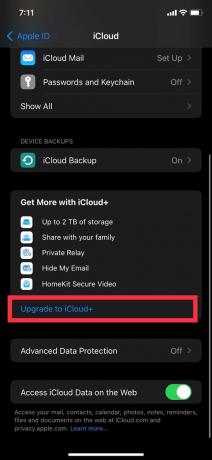
4. قم بالاطلاع على الخطط ثم عندما تحدد ما تجده هو الخيار المناسب لك ، انقر في النهاية
قم بالترقية إلى iCloud +.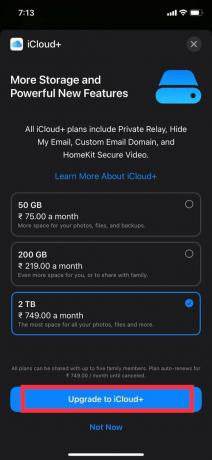
5. اتبع ال على الشاشةتعليمات لإكمال عملية الترقية بأكملها.
ملحوظة: لن تؤدي ترقية خطة تخزين iCloud إلى زيادة سعة التخزين الداخلية لجهاز iPhone الخاص بك. تظل سعة التخزين الداخلية القصوى كما هي ، بغض النظر عن خطة iCloud الخاصة بك. ومع ذلك ، يمكن أن يساعد استخدام تخزين iCloud في تحسين تخزين iPhone الخاص بك عن طريق تخزين البيانات في السحابة وتحرير مساحة على جهازك.
اقرأ أيضا:12 طريقة لإصلاح مشكلة تخزين iPhone كاملة
ماذا يمكنك أن تفعل عندما تكون مساحة تخزين iPhone ممتلئة؟
عندما تكون سعة تخزين هاتفك ممتلئة على الرغم من وجود iCloud ، فإليك بعض الخطوات التي يمكنك اتخاذها لتفريغ مساحة وتحسين التخزين.
1. مراجعة وحذف التطبيقات غير الضرورية: تصفح تطبيقاتك واحذف التطبيقات التي لم تعد تستخدمها أو تحتاجها. يمكنك النقر مع الاستمرار على أيقونة التطبيق حتى تظهر قائمة ، ثم النقر فوق إزالة التطبيق خيار. بدلاً من ذلك ، يمكنك الانتقال إلى الإعدادات ، والنقر فوق عام ثم حذف التطبيقات يدويًا من مساحة تخزين iPhone.
2. امسح الصور ومقاطع الفيديو القديمة: راجع مكتبة الصور الخاصة بك واحذف الصور ومقاطع الفيديو غير المرغوب فيها أو المكررة. يمكنك استخدام ال تم حذفه مؤخرًا ألبوم لإزالتها نهائيًا أو استخدام خدمة التخزين السحابي مثل iCloud Photos لنسخ الوسائط احتياطيًا وتحرير مساحة التخزين المحلية.
3. إلغاء تحميل التطبيقات غير المستخدمة: قم بتمكين ملف قم بإلغاء تحميل التطبيقات غير المستخدمة ميزة.
- اذهب إلى إعدادات.
- انقر على عام.
- يختار تخزين iPhone.
- أخيرًا ، اضغط على قم بإلغاء تحميل التطبيقات غير المستخدمة.
سيؤدي هذا تلقائيًا إلى إزالة التطبيقات غير المستخدمة من جهازك مع الحفاظ على بياناتها سليمة. يمكنك دائمًا إعادة تثبيتها لاحقًا إذا كنت تشعر بذلك.
4. إدارة الرسائل والمرفقات: يمكن أن تشغل الرسائل ومرفقاتها قدرًا كبيرًا من السعة التخزينية. انتقل إلى الإعدادات ، وحدد الرسائل ، ثم انقر فوق الاحتفاظ بالرسائل واختر فترة زمنية أقصر للاحتفاظ برسائلك. يمكنك أيضًا حذف المحادثات الفردية يدويًا أو إزالة المرفقات الكبيرة من المحادثات.
5. استخدم تخزين iCloud: قم بتمكين تخزين iCloud والاستفادة من خدمات مثل صور iCloud, محرك iCloudو iCloud Backup لتخزين الملفات والصور ومقاطع الفيديو والنسخ الاحتياطية للجهاز في السحابة. يتيح لك ذلك الوصول إليها عند الحاجة أثناء تحرير مساحة التخزين المحلية. يمكنك أيضًا ترقية مساحة تخزين iPhone.
6. مسح ذاكرة التخزين المؤقت والملفات المؤقتة: تقوم تطبيقات معينة بتجميع ذاكرة التخزين المؤقت والملفات المؤقتة بمرور الوقت. تحقق من الخيارات داخل التطبيقات الفردية لمسح ذاكرة التخزين المؤقت أو حذف الملفات المؤقتة. يمكنك أيضًا حذف التطبيقات وإعادة تثبيتها لإزالة ذاكرة التخزين المؤقت الخاصة بها في حالة امتلاء مساحة تخزين الهاتف على iCloud.
7. نقل الملفات إلى جهاز كمبيوتر أو وحدة تخزين خارجية: قم بتوصيل iPhone بجهاز كمبيوتر وانقل الملفات ، مثل الصور ومقاطع الفيديو والمستندات إلى محرك الأقراص الثابتة بجهاز الكمبيوتر. بدلاً من ذلك ، يمكنك استخدام أجهزة التخزين الخارجية المتوافقة مع أجهزة iOS ، مثل محركات الأقراص المحمولة ، لتخزين ملفاتك والوصول إليها.
باتباع هذه الخطوات ، يمكنك إدارة مساحة التخزين وتفريغها على جهاز iPhone الخاص بك ، مما يضمن الأداء الأمثل وتجنب المشكلات المتعلقة بالتخزين. يمكن أن تساعد الإدارة الفعالة لسعة التخزين الحالية في تحسين استخدامها والتأكد من أن لديك مساحة كافية لاحتياجاتك.
هل يمكنك توسيع مساحة تخزين iPhone 12؟
لا، لا يمكن توسيع مساحة التخزين على iPhone 12 أو أي طراز iPhone آخر. يتم إصلاح سعة التخزين عند شراء الجهاز ولا يمكن تعديلها أو زيادتها لاحقًا. لا تدعم Apple خيارات التخزين القابلة للتوسيع لأجهزة iPhone. خيارات التخزين المتاحة هي 64 جيجابايت أو 128 جيجابايت أو 256 جيجابايت أو 512 جيجابايت أو 1 تيرابايت وبمجرد امتلاء التخزين ، لا يمكن حفظ الصور ومقاطع الفيديو الجديدة.
اقرأ أيضا:ماذا يحدث عندما أحذف نسخة iCloud الاحتياطية؟
كيف يمكنك إضافة المزيد من السعة التخزينية إلى جهاز iPhone 12 الخاص بك؟
هناك طرق بديلة لزيادة سعة التخزين لجهاز iPhone الخاص بك. وتشمل هذه الاشتراك في iCloud + للتخزين السحابي الإضافي ، تحسين تخزين iPhone لتوفير مساحة ، حذف التطبيقات والموسيقى ومقاطع الفيديو غير المستخدمة لتفريغ الذاكرة ، أو باستخدام ملف محرك أقراص فلاش لاسلكي لتخزين البيانات. يمكن أن تساعدك هذه الخيارات في إدارة وزيادة مساحة التخزين المتاحة على جهاز iPhone الخاص بك بشكل فعال.
ما هي تكلفة ترقية مساحة تخزين iPhone؟
يختلف سعر إضافة المزيد من السعة التخزينية إلى iPhone اعتمادًا على خطة iCloud + التي تحددها. هناك العديد من الخيارات المتاحة بسعات تخزين مختلفة والتكاليف المرتبطة بها. فيما يلي الخطط المختلفة وأسعارها لتجربتها إذا كانت مساحة تخزين iCloud للهاتف ممتلئة:
- حر: توفر هذه الخطة مساحة تخزين تبلغ 5 جيجابايت دون أي تكلفة.
- 50 غيغابايت: مقابل 0.99 دولار شهريًا ، يمكنك الترقية إلى سعة تخزين 50 جيجابايت.
- 200 غيغابايت: توفر خطة 200 جيجابايت مساحة تخزين إضافية بتكلفة شهرية تبلغ 2.99 دولارًا.
- 2 تيرابايت: أعلى خيار تخزين متاح هو 2 تيرابايت ، بسعر 9.99 دولارًا أمريكيًا في الشهر.
تتيح لك هذه الخطط زيادة سعة التخزين لديك من خلال الاشتراك في iCloud + وتوفير المرونة في اختيار خيار التخزين الذي يناسب احتياجاتك.
نأمل أن يكون هذا المقال على كيفية ترقية التخزين على iPhone أجاب على جميع استفساراتك. مع القدرة على زيادة سعة التخزين لديك ، لم تعد مضطرًا لمواجهة معضلة حذف الملفات الثمينة لإفساح المجال لملفات جديدة. لذلك ، اتخذ الخطوات اللازمة الموضحة في هذه المقالة وافتح الإمكانات الكاملة لجهازك.
هنري كاتب تقني متمرس لديه شغف لجعل موضوعات التكنولوجيا المعقدة في متناول القراء العاديين. مع أكثر من عقد من الخبرة في صناعة التكنولوجيا ، أصبح Henry مصدرًا موثوقًا للمعلومات لقرائه.



